1.- Byobu si integra col terminale di GNOME e aggiunge funzionalità avanzate alla shell.
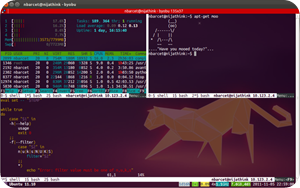 Byobu è un’applicazione che si integra col terminale di GNOME (ma anche con xterm o, Konsole) per aggiungere funzionalità avanzate alla shell: ospitato da Launchpad, il programma è nei repository di Ubuntu ed è scaricabile come backport dal PPA dedicato.
Byobu è un’applicazione che si integra col terminale di GNOME (ma anche con xterm o, Konsole) per aggiungere funzionalità avanzate alla shell: ospitato da Launchpad, il programma è nei repository di Ubuntu ed è scaricabile come backport dal PPA dedicato.Avviando Byobu si avvia la configurazione del software, che può essere integrato alla shell già in avvio di sessione: in sé si tratta di un miglioramento di GNU Screen e consente di configurare numerose notifiche che compaiono direttamente sul terminale.
Se impostato come una shell di login, a ogni avvio di GNOME Terminal corrisponderà l’avvio automatico di Byobu — che consente di scegliere attraverso una serie di impostazioni predefinite per i keybinding richiamabili. Può rivelarsi molto utile per tenere sempre sotto controllo la propria macchina.
2.- Raspbian diventa la distribuzione Linux raccommandata ufficialmente per il Raspberry Pi.

Mike Thompson ha annunciato che Raspbian, il suo port di Debian armhf, incentrato su un migliore supporto per il Raspberry Pi, è appena diventata la distribuzione Linux raccommandata ufficialmente per il Raspberry Pi.
Raspbian è una "ricompilazione completa di Debian Wheezy armhf per la CPU armv6+VFP sul Raspberry Pi", ha spiegato Mike.
Raspbian è disponibile sulla pagina di download del sito di Raspberry Pi.
Il Raspberry Pi è un single-board computer (un calcolatore implementato su una sola scheda elettronica) sviluppato nel Regno Unito dalla Raspberry Pi Foundation. Il suo lancio al pubblico è avvenuto alla fine del mese di febbraio 2012. La fondazione prevede di distribuirlo in due versioni, al prezzo di $25 e $35 dollari statunitensi.
L'idea di base è la realizzazione di un dispositivo economico, concepito per stimolare l'insegnamento di base dell'informatica e della programmazione nelle scuole.
3.- Creare un disco di avvio USB.

Ormai la popolari chiavette raggiungono gli 8/16 gb senza difficoltà quindi oltre alla praticità può essere anche una scelta di lavoro per chi fa il tecnico di professione per esempio o più semplicemente per chi vuole fare una bella figura con gli amici facendogli conoscere Ubuntu.
Nelle ultime versioni di Ubuntu la procedura è stata standarizzata quindi è abbastanza semplice.
In questo caso particolare l'unita di origine contiene il Cd originale di Ubuntu 9.04 Jaunty Jackalope.
Vediamo i passi principali per creare un disco di avvio USB nell’ultima versione di Ubuntu (valido anche per tutte le versioni precedenti):
1) Avviare Creazione Disco di Avvio USB da Sistema > Amministrazione:
4.- L’ obbiettivo di Pintal è portare la semplicità di uso di Paint.net anche su Linux.

Si moltiplicano le iniziative per avere alternative di eding e foto ritocco immagini su Linux, GIMP incontrastato guarda dall’alto, ma Pinta cresce con nuove funzioni ad ogni rilascio. I confronti ancora sono precoci, ma un po di concorrenza sportiva fa bene anche immaginare che ci sia.
l suo obbiettivo è portare la semplicità di uso di Paint.net anche su Linux, quindi strumenti essenziali filtri automatici alla portata dell’utente comune.
Essendo giovane le prospettive di miglioramento sono altissime, forse anche per questo per adesso è solo in lingua inglese.
Pinta si colloca come il clone di Paint.net, per chi usa Windows lo conoscerà sicuramente, in passato provai attraverso ausilio di mono di installare Paint.net su Ubuntu, rimanendo però sempre una emulazione. Questo nuovo progetto invece riparte usando le librerie Gtk+.
Pinta aspira ad offrire una semplice alternativa libera a GIMP sul desktop environment GNOME.
5.- Mandelbulber, la nuova frontiera che permette di creare frattali in 3D complessi e animazioni con gli stessi.

Una volta installato ed eseguito, si può avviare il rendering dell’immagine di default, rappresentata a lato e divertirsi ad esplorarla.
Diciamo subito che il programma non è dei più semplici e che per usarlo dobbiamo conoscere un minimo di matematica e di teoria dei frattali.
L’interfaccia grafica è molto spartana e deriva ovviamente dalle distribuzioni Linux ma la velocità di elaborazione è abbastanza buona.
Tenete conto che generare un frattale è un processo molto laborioso per la CPU quindi se non avete un processore veloce lasciate perdere.
Un tutorial completo di alcuni esempi grafici, viene in aiuto per la comprensione dei vari parametri di rendering.
Installazione:
- mandelbulber_1.08-2_amd64.deb
- mandelbulber_1.08-2_i386.deb
6.- OCRFeeder software basato sull'ambiente desktop GNOME facile e versatile per il riconoscimento dei caratteri (OCR).

Tra le principali abilità del software, citiamo le funzionalità volte a mantenere – per quanto più possibile – la struttura originale del documento acquisito tramite scanner.
Il documento prodotto da OCRFeeder può essere salvato direttamente come ODT (OpenDocument Format), formato supportato dalla suite OpenOffice.org.
Per installare OCRFeeder in Ubuntu, è sufficiente aprire il Software Center (menù Applicazioni, Ubuntu Software Center), digitare ocrfeeder nella casella di ricerca in alto a destra quindi premere il pulsante Installa ed attendere il completamento dell'operazione.
7.- Kjots ti consente di tenere traccia delle tue note in modo semplice ed organizzato.

Puoi creare un certo numero di appunti in KJots, e ogni appunto può contenere un certo numero di pagine, dove puoi scrivere le note. Ogni appunto dovrebbe avere un nome (in modo che puoi trovare ciò che cerchi), e lo dovrebbe avere anche ogni pagina. Anche se non è obbligatorio dare un nome alle pagine, è una buona idea farlo.
Per installarlo in ubuntu aprite il terminale da
applicazioni-accessori-terminale
e digitate
sudo apt-get install kjots
Per eseguire il programma digitate sempre a terminale kjots.
Oppure semplice da Ubuntu Software Center cercare la voce “kjots” e, una volta trovato il file, cliccate sopra e via all’installazione.
Usare gli appunti.
Per creare un nuovo appunto, usa Ctrl+Shift+N o la voce del menu File → Nuovo appunto, e comparirà un nuovo appunto chiamato Nuovo appunto con una pagina vuota chiamata Nuova pagina.
8.- 10 bellissimi temi GTK3 per cambiare il look di Ubuntu.

Sviluppato in C, supporta nativamente l'ambiente grafico X Window System ed è software libero (parte del progetto GNU) secondo la licenza LGPL.
Il toolkit, progettato inizialmente come ausilio alla programmazione per il noto programma di grafica GIMP, ha acquisito popolarità scavalcando Motif e divenendo parte fondamentale dell'ambiente desktop GNOME.
Parallelamente anche le concorrenti librerie Qt (su cui si basa il progetto KDE) hanno raggiunto un bacino di utenti e sviluppatori molto vasto.
GTK+ usa il linguaggio di programmazione C esteso, grazie a GLib e GObject, al paradigma della programmazione orientata agli oggetti. GTK+ fornisce binding per linguaggi come il C++, il Perl, il Ruby, il Java e Python (PyGTK). Altri hanno aggiunto anche il supporto ad altri linguaggi come Ada, Fortran, D, Haskell, Pascal, PHP, Pike e C# grazie a Mono (Gtk#).
9.- MilkyTracker, suonare e sentire musica con un tracker e file ".MOD", compatibile con FastTrack e multipiattaforma.

Quel programma fu purtroppo abbandonato, ed in molti hanno cercato di creare qualcosa di simile per comporre e suonare file "XM" e "MOD".
MilkyTracker si annuncia orgogliosamente "100% compatibile" con quel pezzo di storia, ed anche nell'interfaccia ne ricalca lo stile e la struttura imitandola con rispetto.
I tracker furono i nonni di tanti programmi moderni per suonare nei quali si costruiscono canzoni assemblando loop e frammenti di musica suonata.
Ma il tracker poteva e può fare molto di più di un semplice giochino di copia-incolla a tempo: è un vero e proprio sequencer evoluto nel quale si possono tessere note e ritmi utilizzando strumenti personalizzabili, da creare con suoni e forme d'onda modificabili dal programma.
Non è alla portata di tutti, basta dare uno sguardo all'interfaccia per rendersi conto che la musica sembra diventare un rullo di numeri e codici, ma non è neanche così difficile da imparare per chi vuol veramente spremere al massimo il proprio pc e le vocazioni musicali.
Se nei primi anni 90, nel DOS, sembrava fantascienza sentire campionamenti e suoni digitali multitraccia su computer tutt'altro che performanti e veloci, oggi le sonorità di quei brani suonano sicuramente datati e retrò, ma per fortuna i tracker non vengono usati solo per musica elettronica danzereccia "techno" (anche se il programma è perfetto per quel genere), ma anche per comporre tantissimi altri stili e musiche inimitabili persino con i più moderni strumenti.
10.- Xfig è un editor di grafica vettoriale open source che funziona nel sistema X Window System, quindi sulla maggior parte delle piattaforme UNIX compatibili.

XFig è un programma per il disegno vettoriale, con un'estetica un po' particolare, che differisce dagli applicativi comuni per l'automazione ufficio, in quanto si indica prima l'azione e poi l'oggetto a cui si applica.
Xfig è un editor di grafica vettoriale open source che funziona nel sistema X Window System, quindi sulla maggior parte delle piattaforme UNIX compatibili.
In xfig le figure possono essere disegnate usando oggetti come cerchi, rettangoli, linee, curve spline, testo.
È inoltre possibile importare immagini in formati come GIF, JPEG, SVG, EPSF (PostScript).
Gli oggetti possono essere creati, eliminati, spostati o modificati. Gli attributi come colori o stile delle linee può essere specificato in varie maniere. Per il testo sono disponibili 35 caratteri.
Xfig salva le figure in un formato nativo testuale Fig format. Xfig può esportare le immagini in numerosi formati, tra cui PostScript e pdf.
Il formato di esportazione PSTEX consente una integrazione tra le immagini generate con Xfig nei documenti LaTeX.

Ricerca personalizzata
Se ti è piaciuto l'articolo , iscriviti al feed cliccando sull'immagine sottostante per tenerti sempre aggiornato sui nuovi contenuti del blog:
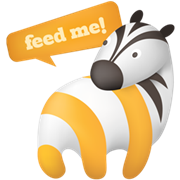
![Microsoft potrebbe sostituire Windows Phone Android? [RUMOR]](https://m22.paperblog.com/i/289/2897678/microsoft-potrebbe-sostituire-windows-phone-c-L-fT9C0B-175x130.jpeg)




